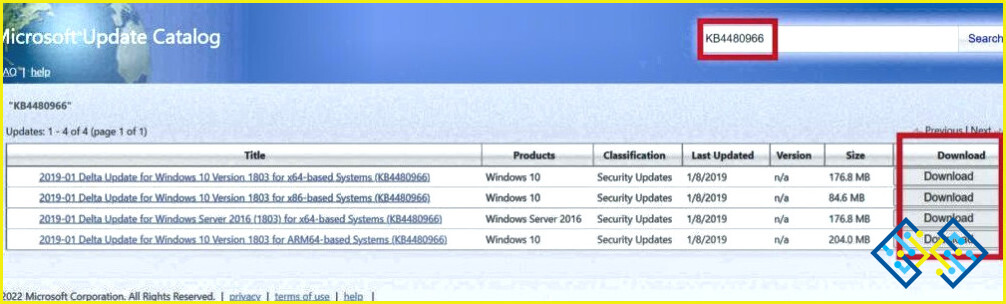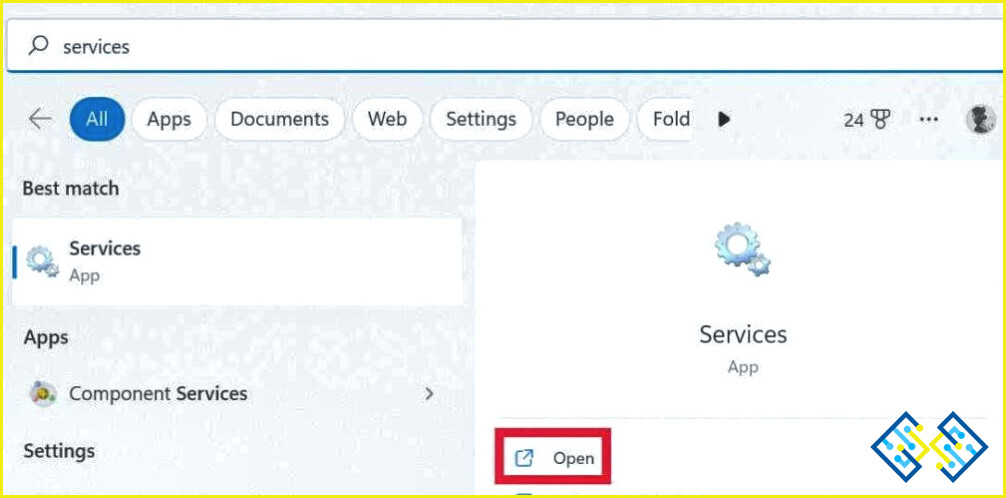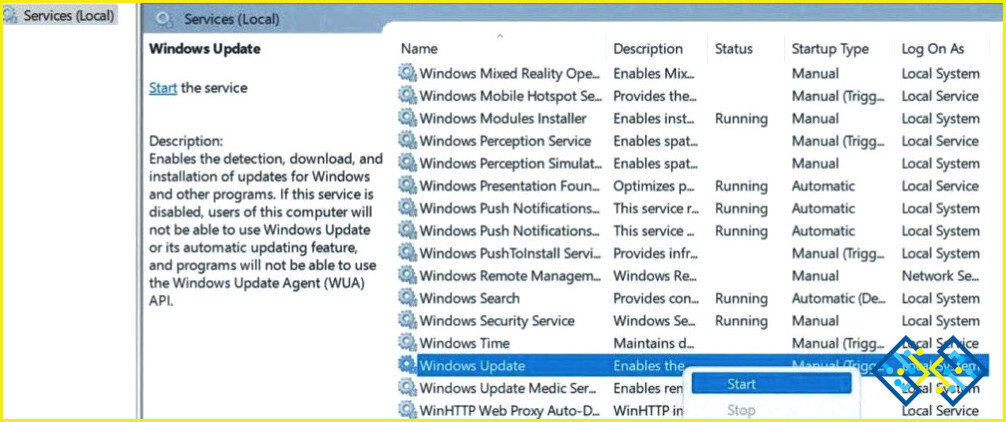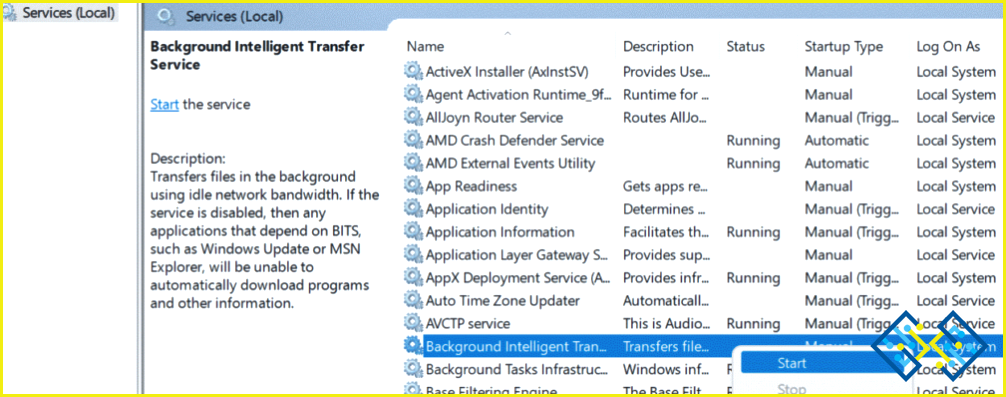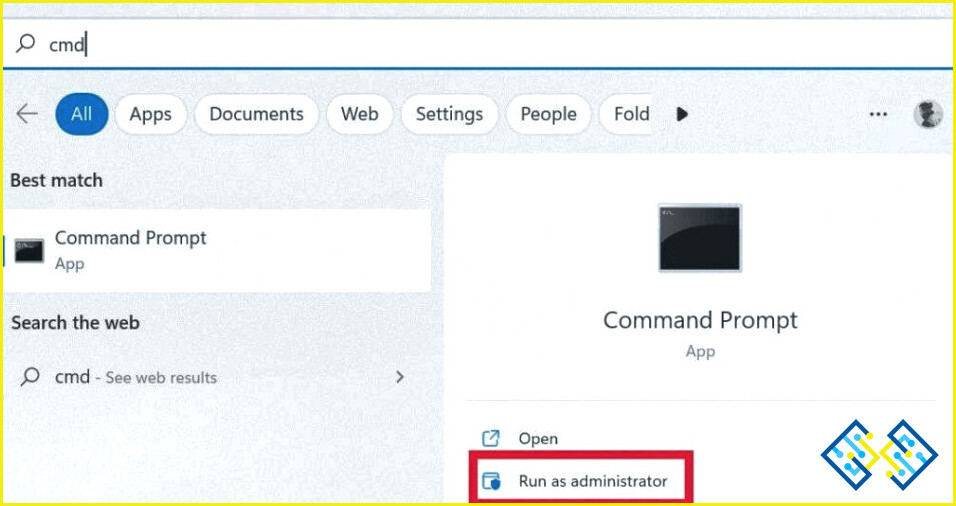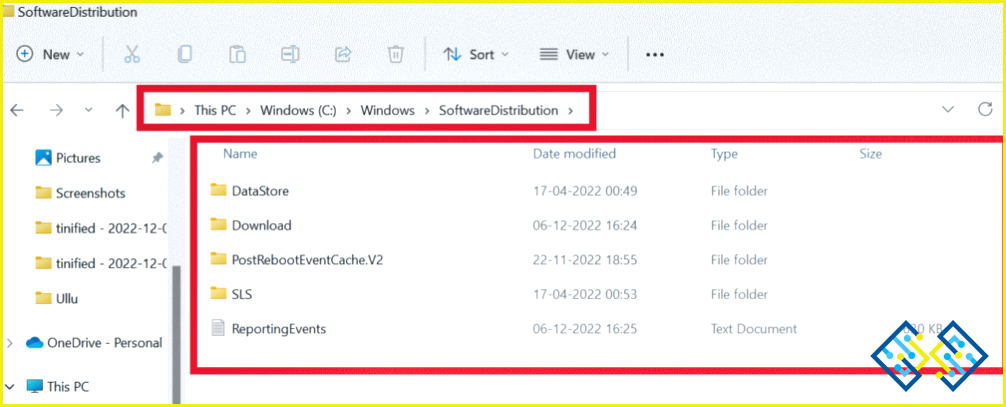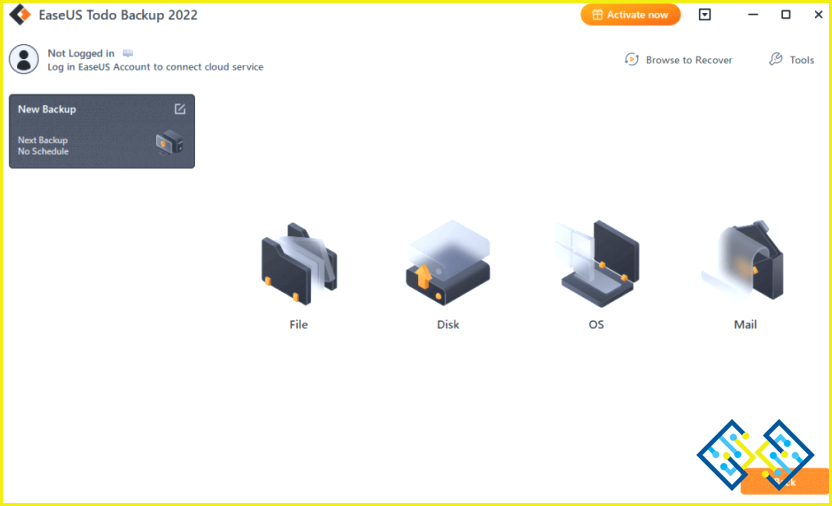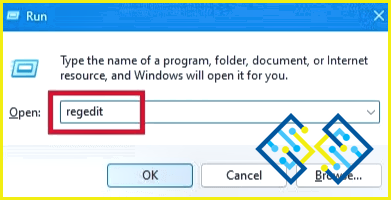Cómo solucionar el error 0x80071160 de Windows Update
El propósito de las actualizaciones de Windows es defender a los usuarios de Windows contra virus y malware. A veces, sin embargo, de hecho conducen a problemas. Uno de estos problemas es el error de actualización de Windows 0x80071160.
Para proteger su PC de ataques no deseados, Windows Update incluye reparaciones y correcciones cruciales. Los fallos técnicos del sistema operativo Windows suelen ser aprovechables para atacar los sistemas Windows. El usuario puede descargar e instalar actualizaciones de Microsoft que solucionan estos problemas. El error 0x80071160 de Windows Update es un problema común que los usuarios encuentran al actualizar su sistema operativo Windows.
4 formas de solucionar el error 0x80071160 de Windows Update
Junto con importantes correcciones y mejoras de eficiencia, la actualización aborda un grave fallo de seguridad en PowerShell. Microsoft publicó recientemente la KB4480966 actualización para los problemas de actualización de Windows 10. El número de compilación de esta actualización del sistema operativo es 17134.523.
En caso de que la actualización no se instale debido a un problema de actualización de Windows con el código de error 0x80071160. Debe descargar y aplicar manualmente la actualización o reiniciar los componentes de Windows Update de su equipo para resolver el problema.
Método 1: Descargue e instale la actualización manualmente
- Vaya a la página Catálogo de actualizaciones de Microsoft e introduzca el número de KB ( KB4480966) en el campo de búsqueda y pulsa el botón Intro.
- Instale el archivo correspondiente haciendo clic en la opción Descargar del sitio web.
Método 2: Reinicie el servicio de actualización de Windows
- Haga clic en el botón Buscar del menú Barra de tareas y escriba Servicios y ábrelo.
- Ahora desplácese hacia abajo de la lista y busque la opción Actualización de Windows y haz clic con el botón derecho sobre ella.
- Elija Iniciar si el servicio está actualmente detenido.
- A continuación, desplácese hacia arriba y haga clic con el botón derecho del ratón en Servicio de transferencia inteligente en segundo plano y habilítelo también haciendo clic en
Método 3: desactivar temporalmente el programa antivirus
A veces los programas antivirus o software reaccionan fuertemente a algunos archivos, que incluyen archivos de Windows Update. Estos a menudo pueden dar lugar a Windows Update error 0x80071160 y otros problemas con las actualizaciones de Windows. Para ver si puede resolver el problema, puede eliminar el software de terceros como un limpiador del sistema y antivirus.
Debe detener temporalmente el software antivirus para proteger su portátil/PC de los riesgos de seguridad. Vuelva a activar el antivirus tan pronto como se haya resuelto el problema de instalación de la actualización.
Método 4: Restablecer los componentes de Windows Update
- Haga clic en el botón Buscar del menú Barra de tareas y escriba cmd y haga clic en Ejecutar como administrador para abrir el Símbolo del sistema.
- Ahora introduce los siguientes comandos y pulsa la tecla Intro después de cada comando:
net stop wuauserv
net stop bit
- El Windows Update & Servicio de transferencia inteligente en segundo plano se detendrá tras la ejecución de estos comandos.
- Abrir Explorador de archivos, luego vaya a esta ubicación y elimine todos y cada uno de los archivos de la carpeta.
C: WindowsSoftwareDistribution
- Después de eliminar los archivos ejecute el comando proporcionado y pulse la tecla Enter:
net stop wuauserv
net stop bit
- Esto restablecerá los componentes de actualización de Windows y ver si el problema de actualización de Windows 10 error 0x80071160 todavía permanece.
Por lo tanto, así es como se puede solucionar el error de actualización de Windows 0x80071160 con facilidad. Por lo tanto, si usted tiene alguna sugerencia o consulta con respecto a la misma a continuación, hacernos saber en los comentarios a continuación. Además, si conoces alguna solución digna de mención, dínoslo.